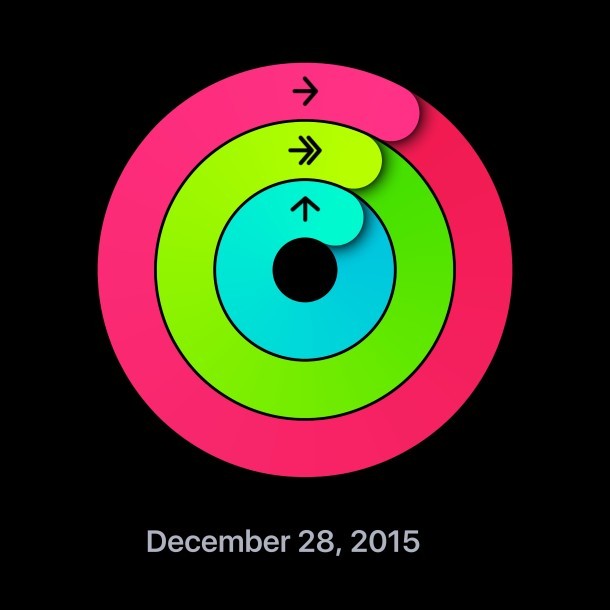
L'app Attività su iPhone raccoglie gran parte dell'attività fisica, del contapassi e dei dati di salute e fitness da Apple Watch e li presenta in un formato di facile lettura. Ma le informazioni trovate nell'app Attività non si limitano solo all'iPhone e all'Apple Watch, perché puoi condividere facilmente i progressi delle attività con gli altri anche tramite l'app.
Che tu ti senta particolarmente orgoglioso del livello di forma fisica per un giorno, o vergognoso per un serio sforzo sul divano, è facile condividere tramite messaggi, e-mail o i principali social network, ecco come:
- Apri l'app Attività sull'iPhone abbinato all'Apple Watch e individua il giorno per cui desideri condividere i progressi dell'attività
- Tocca il pulsante Condivisione nell'angolo in alto a destra, sembra una scatola con una freccia che vola fuori dall'alto
- Scegli "Messaggio", "Mail", "FaceBook" o "Twitter" per condividere l'andamento dell'attività attraverso quei canali social, altrimenti puoi scegliere "Salva immagine" per copiare un'immagine dell'Activity Ring nel rullino fotografico dell'app Foto
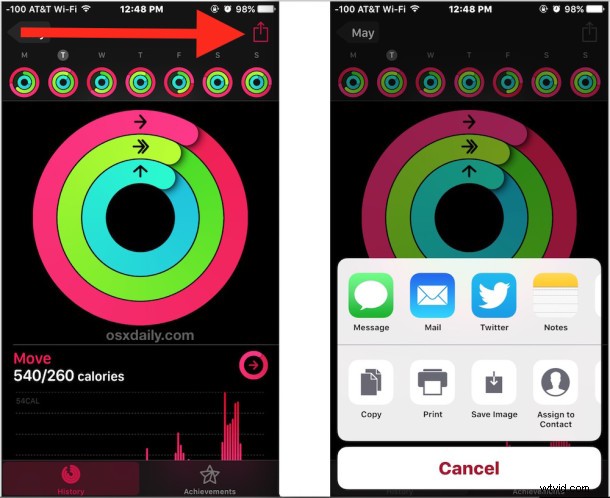
Se scegli di inviare l'immagine dell'avanzamento dell'attività tramite Messaggi o pubblicarla tramite i social network, il testo predefinito che accompagna l'immagine è il seguente:"Guarda i miei progressi oggi con l'app Attività sul mio #AppleWatch". , completo di hashtag e tutto il resto. Vengono mostrati solo gli anelli, i dettagli specifici sui livelli di attività, le calorie bruciate, i passi e la posizione in piedi non vengono visualizzati, nel bene e nel male.
Questo sembra piuttosto buono!
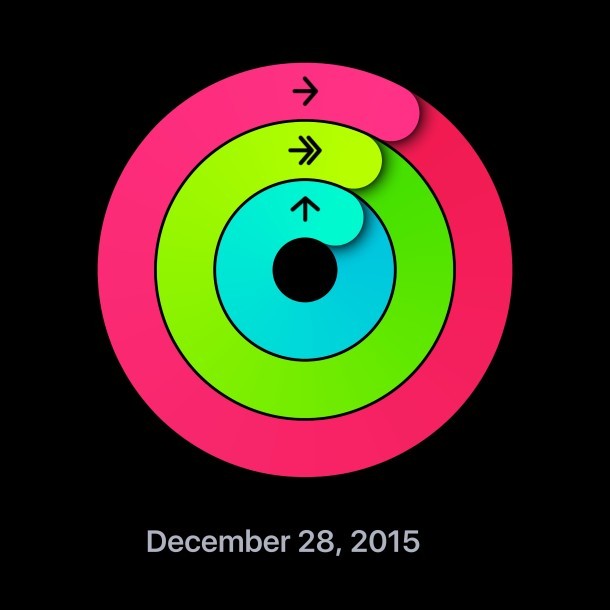
E questo sembra piuttosto pigro!
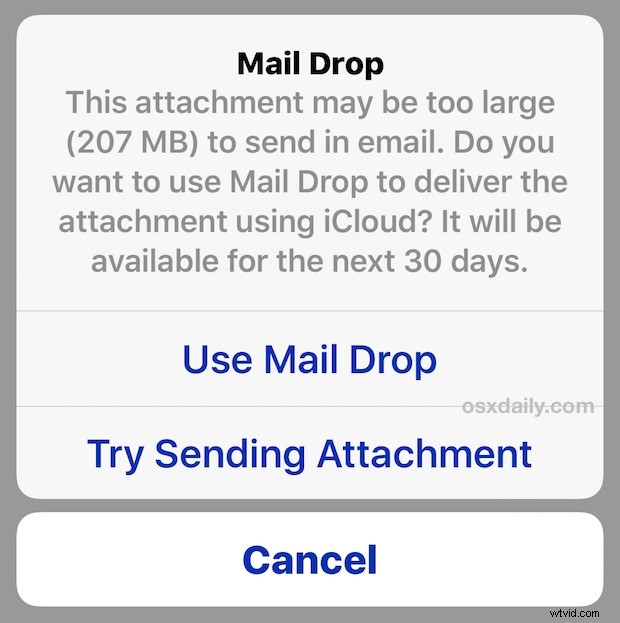
L'aspetto dell'hashtag rende possibile competere con gli altri (o umiliarsi) se dovessi pubblicare i dettagli dell'attività su Twitter, ma è abbastanza allo scoperto. Questo aspetto sociale è un modo in cui Fitbit è migliore di Apple Watch, perché Fitbit ha un aspetto socialmente competitivo molto attivo che rende essere fisicamente attivi più sociali e una competizione tra amici e colleghi – ed è privato se vuoi che lo sia, o semplicemente condiviso con persone specifiche. È un aspetto così importante dell'esperienza Fitbit che non sarebbe sorprendente per Apple Watch introdurre capacità di competizione sociale simili nell'app Attività in una futura riedizione di WatchOS, anche se è solo con persone selezionate dall'elenco dei contatti di iPhone.
Nel frattempo, comunque, condividi quegli anelli di attività, può essere un modo divertente per vedere cosa state (o non state) facendo tu e i tuoi amici in un determinato giorno.
